Как заблокировать человека в Одноклассниках: подробная инструкция
Здравствуйте, друзья.
Общаясь с людьми лично или в интернете, всегда есть риск встретить неадекватных субъектов, которые хамят, грубят и оскорбляют всех вокруг. Для таких пользователей в социальных сетях есть специальный “черный список” (ЧС). В него можно поместить тех, кто грубит, рассылает рекламные предложения и не понимает простых слов.
Сегодня мы разберемся, как заблокировать человека в Одноклассниках, чтобы сделать свою жизнь спокойнее и приятнее.
Что дает блокировка
Когда вы отправляете пользователя в ЧС, он не может больше просматривать ваши фотографии, видео, заметки, а также отправлять комментарии и подарки, ставить отметки. То есть, вы полностью ограждаете свою страницу от конкретного человека. За долгое время использования социальной сети может набраться внушительная группа нежелательных гостей и собеседников.
В любое время вы можете забанить очередного грубияна или разблокировать его после улаживания конфликта.
Мы разобрались, что значит заблокировать пользователя в Одноклассниках, теперь подробно рассмотрим, как это сделать.
Как отправить в черный список на компьютере
Есть несколько способов блокировки бывшего друга, любого знакомого или незнакомого человека. Я покажу их все по порядку, и вы сможете использовать тот, который наиболее удобен в конкретном случае.
Через диалоги
Если вы получаете неприятные сообщения, то можете быстро забанить их автора. Для этого откройте переписку, кликните на пиктограмму в виде английской “i” в кружочке и в появившемся меню выберите подходящий пункт.
Подтвердите свое желание и перестанете получать послания.
Через список гостей
Если вы обнаружите, что к вам на страницу зашел пользователь, которого вы не хотите видеть, слышать и знать, то удалить его можно прямо из перечня посетителей.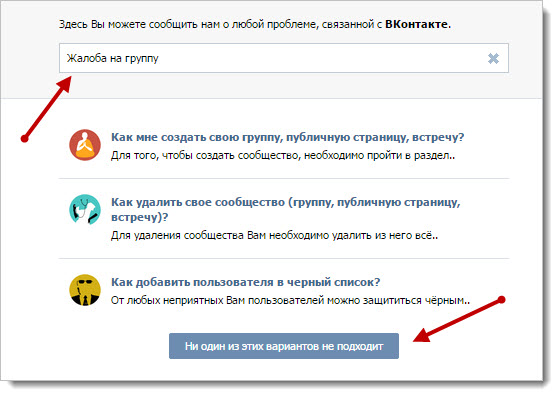 Для этого откройте раздел, наведите курсор на аватар и выберите нужное действие.
Для этого откройте раздел, наведите курсор на аватар и выберите нужное действие.
Затем подтвердите свое желание.
Через комментарии
Откройте раздел, найдите нужное обсуждение под своими фотографиями, видео или заметками. Затем нажмите на крестик рядом с записью пользователя.
Поставьте галочку в нужном поле и нажмите на кнопку “Удалить”. После этого пользователь не сможет комментировать ваши материалы и совершать какие-либо действия на странице.
Через оценки
Если кто-то расстраивает вас своими низкими отметками, можно отправить его в ЧС прямо из раздела с оценками. Для этого выберите соответствующий пункт меню, наведите курсор на свое фото, видео или заметку и нажмите на значок в виде диаграммы.
Появится окно, в котором мы видим всех людей, оценивших данную публикацию. Наведите курсор на аватар неприятеля и кликните на крестик рядом с ним.
Затем поставьте галочку в поле “Заблокировать оценившего”.
Через профиль пользователя
Зайдите на страницу и нажмите на 3 точки в строке опций, выберите пункт “Пожаловаться”.
Затем поставьте галочку рядом с последним вариантом действий.
Также вы можете отметить другие пункты и направить жалобу в администрацию. В таком случае страница этого субъекта может быть навсегда заблокирована в социальной сети, и он больше не сможет ею воспользоваться.
В группе
Если вы являетесь администратором сообщества, то рано или поздно возникнет потребность исключить участника, игнорирующего правила. Для этого откройте подраздел группы, в котором можно увидеть всех ее членов. Наведите курсор на аватар человека и в выпавшем перечне выберите подходящее действие.
Появится окно, в котором можно установить постоянное или временное исключение из сообщества, а также пожаловаться администрации социальной сети на спам, оскорбительный или эротический контент.
Как заблокировать человека с телефона
Запретить писать сообщения, просматривать фотографии, публикации и видео можно не только на сайте, но и в мобильном приложении. Откройте программу на своем устройстве, если нужно, авторизуйтесь и перейдите в профиль оппонента. Рядом с опцией “Сделать подарок” нажмите на 3 точки.
Откройте программу на своем устройстве, если нужно, авторизуйтесь и перейдите в профиль оппонента. Рядом с опцией “Сделать подарок” нажмите на 3 точки.
В выпавшем меню коснитесь пальцем слова “Еще”.
И затем нажмите на соответствующий пункт.
Того же результата можно добиться из перечня гостей. Для этого перейдите в основное меню и выберите нужный раздел.
Рядом с именем тапните по трем вертикально расположенным точкам и отправьте товарища в бан.
Где находится черный список
Чтобы посмотреть всех заблокированных людей и при желании отменить “наказание”, зайдите в “Мои настройки” и откройте соответствующий подраздел.
В телефоне также можно посмотреть всех людей, которым вы ограничили доступ к своей странице. Для этого нажмите на 3 полоски в левом углу и перейдите в настройки профиля. Там вы и увидите нужный пункт.
Как уберечь себя от неадекватных людей в соцсети
Бывает так, что вы поссорились с другом и не хотите больше с ним общаться.
Чтобы сделать это на компьютере, воспользуйтесь боковым меню.
А затем перейдите в пункт под названием “Публичность”. Здесь можно отредактировать доступ к вашей информации, разрешить и запретить определенные действия.
В телефоне также можно настроить профиль по своему усмотрению. Для этого откройте меню, нажав на 3 полоски в левом углу. Затем пролистните экран вниз и перейдите в настройки.
После этого переходим в настройки профиля и находим нужный раздел.
Заключение
Мы разобрались, как забанить пользователя в Одноклассниках на компьютере и в телефоне. Если кто-то досаждает вам, можете попытаться объяснить ему, что так вести себя нехорошо. Но если человек не понимает, или вы не хотите искать с ним общий язык, отправляйте в черный список, не задумываясь, или попробуйте заблокировать его страницу.
Но если человек не понимает, или вы не хотите искать с ним общий язык, отправляйте в черный список, не задумываясь, или попробуйте заблокировать его страницу.
Пишите в комментариях, получилось ли избавиться от неадекватных гостей, какие трудности были. Подписывайтесь на новости iklife.ru, сохраняйте наш блог в закладки, он вам наверняка еще пригодится.
До новых встреч, друзья.
Черный список в группе ВК: где находится, как добавить
Как известно, в социальной сети ВКонтакте можно создать свои группы для различных целей. И порой просто необходимо заблокировать какого-либо надоедливого пользователя в вашей группе. Если вы администратор сообщества в ВК, и не знаете, как добавить в черный список в группе, то читайте данную инструкцию. Ведь именно из неё вы сможете узнать, как можно заблокировать любого пользователя от имени сообщества.
На компьютере
Начнем сегодняшнюю инструкцию со способа по блокировки при помощи персонального компьютера. Добавить человека в черный список в группе вк можно таким методом:
Добавить человека в черный список в группе вк можно таким методом:
- Открываете страницу с сообществом, которым вы владеете. Нужно будет найти раздел «Управление» и кликнуть по нему левой кнопкой мыши. Данный пункт расположен в правой части экрана, и имеет значок в виде шестеренки.
- Вас перебросит на новую страницу с различными настройками группы ВКонтакте. В правой части экрана будет колонка с многочисленными разделами. Нужно будет перейти в пункт «
- В правой части экрана появится две новые строчки – «Руководители» и «Чёрный список». Как можно понять из названия, нам нужен второй вариант. Кликаете левой кнопкой мыши по пункту «Чёрный список».
- Как вы это сделаете, откроется новая страница с черным списком. Нужно будет найти строчку «Добавить в черный список». Данная строка будет иметь фон, исполненный в синем цвете, поэтому её несложно будет заметить.
 Щелкайте прямо по ней.
Щелкайте прямо по ней. - Появится окошко по центру экрана. Находите пользователя, которого хотите заблокировать. Напротив имени каждого человека будет кнопка «
- Откроется новое окно по центру экрана. Нужно будет выбрать срок блокировки, причину блокировки, а так же можно добавить свой комментарий. Как все сделано, кликайте по строчке «Добавить в черный список». Важно заметить, что вы в любое время сможете изменить срок блокировки и её причину.
- Вот и все. Теперь данный пользователь будет в черном списке вашей группы в ВКонтакте. Он больше не сможет просматривать страницу сообщества и оставлять в нем сообщения. Стоит понимать, что вы всегда сможете его разблокировать, или уменьшить срок блокировки.
На телефоне
Если с компьютерной версией все понятно, то теперь разберемся с мобильным приложением ВКонтакте. Сразу стоит сказать, что будет примерно такая же схема по добавления в черный список в группе в ВК, что и на компьютерной версии. Но все же, разберемся более детально с блокировкой через мобильный телефон.
Но все же, разберемся более детально с блокировкой через мобильный телефон.
На Android
Если у вас устройство с операционной системой андроид, то вы можете добавить пользователя в черный список в группе ВК таким способом:
- Открываете страницу с группой, в которой вы являетесь администратором. В правой верхней части экрана можно увидеть значок в виде шестеренки. Кликаете прямо по нему.
- Вас перебросит на страницу с управлением, где будет представлено восемь основных разделов. Жмете по шестому по счету пункту — «Участники».
- Перед вами откроется страница со всеми участниками вашего сообщества. Находите нужного пользователя, и кликаете по значку в виде трех точек, расположенном напротив имени данного человека.
- Внизу страницы появится окошко с тремя пунктами. Нам понадобится графа «Добавить в черный список». Кликаете прямо по ней.
- Как вы это сделали, откроется новая страница – «Блокировка».
 Нужно будет выбрать срок блокировки, причину, а так же можно добавить комментарий по вашему желанию. Как вы все закончите, кликайте по значку в виде галочки, расположенном в правой верхней части экрана. После этого, пользователь будет успешно добавлен в черный список в группе ВКонтакте.
Нужно будет выбрать срок блокировки, причину, а так же можно добавить комментарий по вашему желанию. Как вы все закончите, кликайте по значку в виде галочки, расположенном в правой верхней части экрана. После этого, пользователь будет успешно добавлен в черный список в группе ВКонтакте.
На iPhone
По сути, можно будет воспользоваться способом выше, который расписан для андроид устройства, так как схема по блокировки пользователя в группе ВК через айфон абсолютно такая же. Но все же, отдельно разберемся и со способом для айфона. Выглядит он следующим образом:
- Переходим на страницу сообщества, в котором вы имеете права администратора. Нужно будет кликнуть по значку в виде шестеренки, расположенном в правой верхней части экрана.
- Перед вами должна открыться страница с управлением. Жмите по графе «Участники».
- Появится список всех подписчиков вашей группы в социальной сети ВКонтакте. Напротив имени каждого пользователя будете значок в виде трех точек.
 Находите нужного человека, и жмете по данному значку напротив его имени.
Находите нужного человека, и жмете по данному значку напротив его имени.
- Появится новое окошко, в котором нужно будет кликнуть по пункту «Добавить в чёрный список».
- Должна открыться новая страница «Блокировка». Указываете причину блокировки, срок, на который пользователь будет добавлен в черный список, а так же можете оставить дополнительный комментарий. Как все это сделаете, кликаете по строчке «Готово», расположенной в правой верхней части экрана. Если вы все сделали правильно, то пользователь будет успешно заблокирован в вашей группе ВКонтакте.
Если он не состоит в группе
Выше были представлены способы, как заблокировать пользователя в группе ВК с различных устройств. Но, они актуальны только в том случае, если человек подписан на ваше сообщество. Если вам интересно, как добавить в черный список в группе ВКонтакте пользователя, который в ней не состоит, то читайте инструкцию ниже. Через персональный компьютер сделать это можно таким способом:
Через персональный компьютер сделать это можно таким способом:
- Для начала нужно скопировать ссылку пользователя, которого хотим заблокировать в нашей группе.
- После этого переходите в свое сообщество и жмете левой кнопкой мыши по строчке «Управление», расположенной в правой части экрана, ближе к центру страницы. Данный пункт имеет значок в виде шестеренки.
- Вас перебросит на страницу со всевозможными настройками группы ВКонтакте. В правой части экрана есть специальная колонка с разделами, находите там графу «Участники» и щелкаете по ней левой кнопкой мыши.
- В правой части страницы появится новый раздел – «Чёрный список». Кликаете по данной строчке ЛКМ.
- Перед вами откроется страница, куда будут добавляться все заблокированные пользователи в вашей группе ВКонтакте. Правее надписи «Чёрный список» есть кнопка «Добавить в черный список». Жмите левой кнопкой мыши прямо по данной строке.

- Как вы это сделали, появится окошко со всеми подписчиками вашего сообщества. А в самом верху окна будет расположена строка поиска с надписью «Поиск подписчиков». Кликайте правой кнопкой мыши по данной строке, а затем жмите ЛКМ по пункту «Вставить».
- Если в данной строке появилась ранее скопированная ссылка, то вы все делаете правильно. Теперь жмите на кнопку «Enter» на вашей клавиатуре. Должно появиться окошко по центру экрана, в котором нужно будет указать срок блокировки и его причину. Как все настроите, кликайте левой кнопкой мыши по строчке «Добавить в черный список».
- Вот и все. Если вы сделали все правильно, то выбранный человек будет успешно добавлен в черный список в группе ВКонтакте.
Из сегодняшней инструкции вы узнали, как добавить в чёрный список в группе в контакте с персонального компьютера, а так же с мобильного устройства. Кроме этого, вы узнали не только, как заблокировать подписчика сообщества, но и абсолютно любого пользователя.
Как заблокировать человека в ВК: все способы
Заблокировать человека в ВК, тоесть вашего собеседника (занести в ЧС, черный список) означает сделать так, чтобы он: не мог смотреть твою страницу, не мог писать тебе сообщения, рассмотрим и то и другое.
Общение в соцсетях порой приносит негативные эмоции. Препятствовать ему можно, если блокировать неприятного человека. Причин, по которым хочется отстраниться от определенного пользователя, много:
- cтранный молодой человек навязывается в поклонники;
- или друг детства стал уже бывшим;
- может быть, вы хотите закрыть доступ к конкретной информации;
- кто-то оскорбляет в комментариях под вашими записями;
- или дело дошло до угроз;
Во всех случаях поможет универсальное средство – блокировка пользователя в ВК. Это оптимальный вариант уйти от неприятного общения, если игнорирование не помогает.
Добавляем в черный список
Как остановить нежелательные действия непрошеного гостя на вашей территории? Добавьте неугодного посетителя страницы в черный список (ЧС).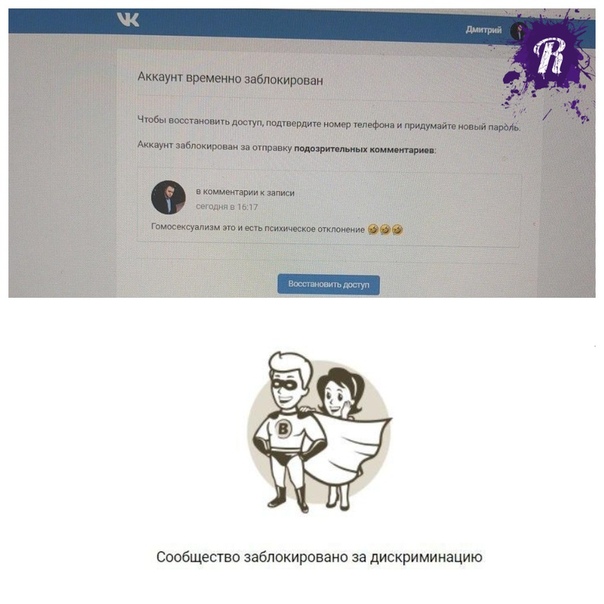 Это не коснется его страницы. Ваш ненавистный обожатель продолжит пользоваться социальной сетью, как ни в чем не бывало.
Это не коснется его страницы. Ваш ненавистный обожатель продолжит пользоваться социальной сетью, как ни в чем не бывало.
Функции и возможности останутся прежними. Единственное, пользователь не сможет написать вам сообщение. Он потеряет доступ к информации в профиле.
Блокировка человека в ВК (добавление в ЧС) занимает 1 минуту. Вы в любое время можете удалить человека из черного списка. У него появится возможность прислать вам сообщение. Если вдруг вы помиритесь, то всегда сможете вернуться к дружелюбному общению. А в случае ссоры – воспользоваться ЧС.
Используем настройки
Вариант работает при загрузке страницы социальной сети в окне браузера. Воспользуйтесь любым гаджетом: ноутбуком, компьютером, планшетом, телефоном. Для ограничения доступа конкретного человека к вашей странице ВК нажмите на фото, расположенное в верхней правой части страницы.
Загрузите раздел с настройками. Найдите там нужный пункт. Он так и называется – «Черный список».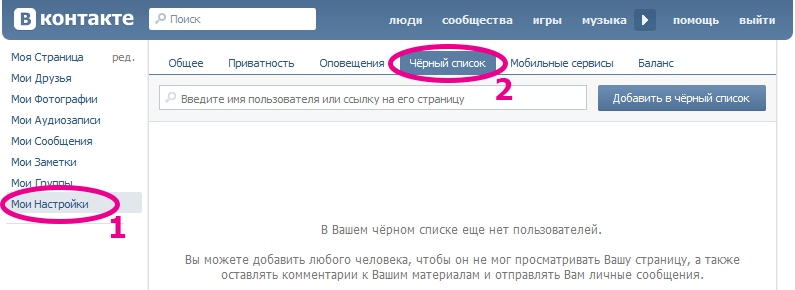
Нажмите на соответствующую опцию с возможностью добавить неприятного вам человека в ЧС. Заранее скопируйте адрес его профиля, добавьте в строку. Останется только заблокировать человека в ВК.
Проблема в том, что такие манипуляции невозможны в отношении друзей. Человека нужно удалить оттуда, а затем уже выполнять указанные выше действия.
По-другому ограничить доступ к собственной странице и находящейся на ней информации не получится. Итак, найдите в списке друзей неугодного человека. Удалите его. Воспользуйтесь алгоритмом блокировки повторно. В этот раз должно сработать.
Заходим в профиль другого человека
Вариант предполагает блокировку человека в ВК через мобильное приложение или компьютер. Зайдите на страницу того, кого желаете заблокировать. Если работаете с компьютера, то взгляните на меню под фотографией оппонента.
Наряду с возможностью «Добавить в друзья» вы увидите многоточие. Раскройте список полностью, нажмите «Заблокировать». Подтвердите своё намерение. Если человек в списке ваших друзей, удалите его. В противном случае, вы не найдете функции с блокировкой.
Таким образом, вся процедура выполняется в 4 шага:
- Открыть профиль недруга;
- Раскрыть полностью меню;
- Выбрать «Заблокировать»;
- Подтвердить действие.
Чтобы проверить, всё ли получилось, загрузите свои настройки. Загляните в раздел «Черный список». Там отображаются профили всех людей, которых вы когда-то заблокировали. Для возобновления общения просто удалите человека оттуда.
Добавление в ЧС – простой и удобный способ ограничить доступ конкретного человека к вашей странице. Вы всегда можете вернуться к общению с оппонентом. К сожалению, в группе недруг сможет с вами общаться. Да и на стене любого пользователя можно развернуть дискуссию.
При нарушении личного пространства, требований социальной сети и российских законов можно попытаться полностью ограничить доступ к ресурсу. Существует немало способов, как это сделать.
Как заблокировать страницу в ВК
Можно обратиться за помощью к администрации ресурса. Это актуально для ситуаций, когда вас оскорбляют, человек рассылает спам, распространяет ложную информацию, призывает других людей к насильственным действиям.
Модераторы проверят ваше обращение и при нарушении правил социальной сети обязательно примут меры. Как правило, аккаунт человека в ВК блокируют.
Как пожаловаться на другого пользователя?
- Зайдите на его страницу. Откройте меню под фото, если воспользовались браузером. В приложении всё находится в правом верхнем углу;
- Пожалуйтесь на неприятное лицо;
- Выберите причину блокировки пользователя ВК;
- Укажите дополнительную информацию — напишите «Комментарий модератору»;
- Добавьте человека в ЧС., если вы этого еще не сделали.
Администрация своевременно реагирует на жалобы. Каким будет решение, неизвестно. Чтобы увеличить шансы на блокировку страницы в ВК, найдите тематическую группу. В сообществе посторонние люди помогают другим навести порядок. Они жалуются на указанный вами аккаунт, в результате чего его блокируют.
Если жалоба коллективная, модераторы, скорее всего, примут решение в вашу пользу. Но 100-процентной гарантии никто не дает. Да и пребывание в подобных группах чревато баном для вас самих. К этому варианту следует прибегать только в крайнем случае.
Настраиваем приватность
Если вы хотите ограничить доступ к личным данным, установите соответствующие параметры. Редактирование собственного профиля позволяет скрыть информацию от одного или нескольких человек. Заходите в главное меню страницы.
Это правый угол сайта, рядом с вашим изображением. Нам нужен раздел под названием «Приватность».
Видимость данных меняется на ваше усмотрение. Фотографии, комментарии, дата рождения – всё это можно настроить по-разному. Какими возможностями обладают гости вашей страницы? Отметьте доступные для них действия в этом же разделе. Вы даже на сообщения можете поставить ограничения.
Если неприятный человек не в друзьях, ваша страница для него выглядит также, как для любого незнакомого пользователя.
Чтобы посмотреть на собственный профиль, в разделе с настройками приватности выберите соответствующую строку.
Блокируем людей в группе ВК
Реклама, спам, оскорбление, провокации – из-за чего только не банят людей в группах. Кому нужен участник, от которого один негатив?
Он портит доброжелательное настроение других пользователей и отпугивает новых подписчиков. Как действовать в такой ситуации? Удалить неприятную информацию и заблокировать пользователя.
Есть 2 рабочих варианта:
В меню сообщества в «Управлении» выберите раздел с «Участниками». Вас интересует ЧС.
Откройте список заблокированных пользователей. Здесь отображаются все, кто получил бан ранее. Добавьте сюда еще одного подписчика, который мешает вам и другим участникам группы. Если он подписан на страницу, найти его просто.
Если же это человек со стороны, зайдите к нему в профиль и скопируйте адрес. После чего введите ссылку в строку в черном списке, заблокируйте посетителя.
Бан дается на время можно даже отправить виновнику сообщение с разъяснением. Администраторы некоторых групп сначала используют предупреждения, а потом уже действуют решительно.
Найдите негативный комментарий. Удалите его. Почистите сообщение от конкретного пользователя за последнюю неделю. А затем и вовсе заблокируйте его. Можно поставить в ЧС временно. Если такое решение нецелесообразно, то навсегда.
Подводим итоги
Блокировка человека в ВК осуществляется двумя способами. Всё зависит от того, где промышляет недоброжелатель. Если он действует на вашей личной странице, воспользуйтесь ЧС. Удалите человека из друзей, зайдите к нему на страницу и через меню под фотографией заблокируйте недруга.
Можно заранее открыть черный список из своего профиля и добавить по ссылке нового пользователя. Доступ к странице, сообщениям, информации ограничен. Если это не помогает, попробуйте заблокировать человека в самой сети. Это делается через администрацию. Пожалуйтесь на нарушителя, укажите причину, подождите конечного решения.
Если человек промышляет в сообществе, смело отправляйте его в бан через управление группой. Санкция может носить временный характер. Но некоторым показана вечная блокировка.
Заботьтесь о пространстве вокруг себя, даже если оно виртуальное. Атмосфера в профиле или группе влияет на настроение. Отгородиться от недоброжелателей можно, и это самый лучший вариант в случае оскорблений и необоснованного негатива.
Как заблокировать человека в ВК: способы, особенности
Социальная сеть “ВКонтакте” является самым крупным сайтом в Рунете, а также занимает не самые последние позиции по посещаемости во всем мире. Ежедневно мы общаемся со своими друзьями и заводим новые знакомства на просторах данной соцсети. Однако, далеко не все наши новые знакомые, или же незнакомые люди, добавившиеся к нам в друзья, являются, прямо скажем, “адекватными”. На данный момент существуют множество различных сект и террористических группировок, привлекающих новых членов в свои общества через сайт ВКонтакте, под воздействие которых попадают не только дети, но и взрослые люди. В данной статье мы рассмотрим, как заблокировать человека в ВК.
Способы заблокировать страницу человека “ВКонтакте”
Способов заблокировать страницу того или иного человека “ВКонтакте” существует не так мало, начиная от простой жалобы с указанием нарушения, заканчивая добавлением его в черный список. В материале, представленном ниже, мы рассмотрим все имеющиеся на данный момент методы блокировки пользователя при помощи различных штатных инструментов, предоставляемых официальным сайтом. Стоит также отметить, что ни один из описанных ниже способов не является универсальным инструментом для блокировки чужого аккаунта, поэтому для достижения максимального результата следует применять в комплексе все эти методы.
Блокировка на странице контакта
Первым средством, которым мы воспользуемся, станет блокировка на странице непосредственно самого пользователя. Для того, чтобы воспользоваться данным методом, следуйте такой инструкции:
- Перейдите на страницу пользователя, которого вы хотите заблокировать.
- Ниже главного фото профиля (аватарки) возле кнопки “Добавить в друзья” расположена еще одна кнопка в виде трех горизонтальных точек, нажмите на неё.
- Из открывшегося выпадающего списка опций выберите самую последнюю под названием “Заблокировать”.
- На случай если вы передумаете со своим решением, нажав на ту же кнопку вы можете разблокировать пользователя.
Основным нюансом данной процедуры является то, что пользователь, которого вы хотите заблокировать, не должен состоять у вас в друзьях. В случае если вы хотите заблокировать человека, который находится в списке ваших друзей, его необходимо удалить и затем выполнить руководство, представленное выше.
Блокировка контакта по ссылке
Блокировка контакта по ссылке подразумевает под собой не отправление жалобы на пользователя, а ограничение доступа к своей странице. Иными словами, недоброжелатель не сможет отправлять вам сообщения и писать комментарии на вашей стене, оценивать фото и оставлять к ним отзывы. Данная функция имеет собственное название, “добавление в Черный список” которую мы рассмотрим немного ниже.
Через мобильный телефон
Функция для блокировки страниц при помощи мобильного устройства и соответствующего официального приложения под платформу вашего смартфона, также доступна всем пользователям социальной сети “ВКонтакте”. Следуйте представленной ниже инструкции, для блокировки и оставления жалобы на аккаунт того или иного человека:
- Перейдите на страницу человека которого хотите заблокировать.
- На фоне главного фото профиля нажмите по вертикальному многоточию расположенному в правом верхнем углу.
- Из выпадающего меню выберите последнюю опцию из предложенного списка действий, то есть “Заблокировать”.
- Подтвердите свои действия нажатием кнопки “Да”.
- Разблокировать страницу можно аналогичным образом.
Для того, чтобы отправить жалобу выполните следующие действия:
- Выполните первые два пункта из вышеприведенного руководства.
- Из выпадающего списка необходимо выбрать предпоследнюю опцию “Пожаловаться”.
- Для отправки жалобы необходимо указать её причину. Выберите подходящее нарушение под ваш случай из предложенного списка.
- После чего вам придет оповещение о том, что модераторы сайта рассмотрят вашу жалобу.
Пожаловаться на страницу пользователя
Для того, чтобы отправить жалобу на страницу пользователя, необходимо выполнить такое руководство:
- Перейдите в профиль человека, на которого хотите отправить жалобу.
- Ниже аватарки, напротив кнопки “Добавить в друзья”, нажмите по горизонтальному многоточию.
- Из появившегося списка выберите опцию “Пожаловаться”.
- Для отправки жалобы необходимо указать её причину. Выберите подходящее нарушение под ваш случай из предложенного списка.
- Нажмите кнопку “Отправить”.
- После отправки вам придет оповещение о рассмотрении жалобы.
Полностью заблокировать человека ВК
Полностью заблокировать человека в социальной сети “ВКонтакте” возможно только в случае, если он рассылает порнографические материалы или же является членом террористической группировки, вербующим новых членов в свои общества посредством сообщений и обмана. Также одной из самых распространенных проблем являются случаи, когда члены различных сект сподвигают детей к самоубийствам или же к фото с фасадов или крыш многоэтажных зданий, при этом обещая денежную оплату в различных размерах. Для таких случаев необходимо обращаться в правоохранительные органы, после чего полная блокировка страницы и в придачу тюремный срок пользователю обеспечен.
В свою очередь, чтобы заблокировать пользователя за незначительные нарушения необходимо отправить порядка десяти жалоб на его страницу, как это сделать описано выше.
Добавление человека в черный список ВК
Добавить в черный список человека также просто, как и заблокировать, следуйте руководству, представленному ниже:
- Перейдите на аккаунт пользователя, которого хотите заблокировать.
- Скопируйте ссылку на его страницу в адресной строке браузера.
- Нажмите по логотипу вашей аватарки в верхней шапке сайта (панели инструментов).
- Из выпадающего меню выберите пункт “Настройка”.
- После чего нажмите по вкладке “Черный список”, расположенный в правом меню.
- Нажмите по кнопке “Добавить в черный список”.
- Вставьте ссылку в текстовое поле напротив логотипа лупы.
- Нажмите кнопку “Заблокировать”.
Особенности
К особенностям процедуры блокировки можно отнести то, что при помощи штатных средств аккаунт недоброжелательного пользователя в одиночку заблокировать не получится.
Как заблокировать сообщения в контакте от человека
Добрый день, дорогие гости и постоянные читатели нашего блога. Сегодня тема не самая приятная, но важная и актуальная – как заблокировать человека ВКонтакте.
В социальной сети бывают обстоятельства, когда мы хотим отстраниться от бывшего друга или навязчивого незнакомца, закрыть доступ к информации. А сообщения и комментарии к записям продолжают приходить. Иногда даже приходится получать оскорбления и угрозы. Давайте разбираться, как грамотно уйти от нежелательного общения ВКонтакте.
Черный список
Самый простой способ прекратить вторжения непрошеного гостя на вашу территорию – поместить его в черный список (ЧС). В таком случае на странице пользователя не произойдет никаких изменений. Возмутитель спокойствия продолжит заходить ВК, постить материалы, но не сможет присылать сообщения и просматривать информацию в вашем профиле.
Аккаунт легко заблокировать и так же быстро и без проблем можно снять блокировку, когда вы передумали и помирились.
Способ с помощью настроек
Этот вариант сработает, если открыть сайт в браузере компьютера или телефона.
Чтобы ограничить доступ нежелательному посетителю, нажмите на свою аватарку вверху страницы справа, зайдите в настройки и выберите пункт «Черный список».
Надавите на кнопку «Добавить в черный список» и в строку поиска вбейте адрес аккаунта или выберите из списка. После этого нажмите “Заблокировать”.
Если поиск не дал результата, то возможно человек находится у вас в друзьях. Сначала надо удалить оппонента оттуда, а потом ограничить доступ к информации. Для этого зайдите в меню, напротив нужного пользователя нажмите на кнопку с тремя точками и выберите «Убрать из друзей».
Теперь повторите попытку блокировки бывшего товарища. Должно получиться.
Из меню на странице блокируемого человека
Этот вариант блокировки сработает на компьютере и с телефона через официальное приложение соцсети. Перейдите в профиль навязчивого знакомого.
Если открываете сайт через компьютер, то под фотографией рядом с кнопкой «Добавить в друзья» нажмите на многоточие и в выпавшем меню выберите “Заблокировать…”
Далее подтвердите свое желание ограничить этому персонажу доступ к данным. Если в выпавшем перечне нет такой надписи, то сначала удалите товарища из друзей, как было показано выше.
В приложении процедура выглядит так:
- переходим в профиль своего недруга,
- нажимаем на многоточие вверху экрана справа,
- в списке выбираем «Заблокировать»,
- в появившемся диалоге подтверждаем действия.
Чтобы убедиться, что все выполнено правильно, зайдите в настройки. Выбрав «Черный список», вы сможете посмотреть всех нежеланных гостей.
Если снова хотите общаться с человеком или по ошибке поместили его в перечень нежелательных лиц, нажмите на “Удалить из списка”.
В этом преимущество данного способа: можно быстро добавить, а потом убрать из перечня заблокированных, продолжив отношения. Но такой подход не защит от общения с ним в сообществе или на стене другого человека.
Если он злостно нарушает требования ВКонтакте или законы РФ, вторгается в ваше личное пространство всеми возможными способами, попробуйте полностью лишить его доступа к сайту.
Блокировка страницы пользователя ВК
На оскорбления, распространение спама, ложной информации, призывов к насилию и другого нежелательного контента можно пожаловаться администрации ВКонтакте. Если модераторы решат, что пользователь нарушает правила сайта и наносит вред социальной сети и ее посетителям, аккаунт будет навсегда заблокирован.
Для этого выполните следующие шаги:
Шаг 1. Перейдите в профиль вредителя и, как мы делали при добавлении в ЧС, нажмите на многоточие под фотографией. Если вы зашли через приложение, то нужное меню располагается вверху справа.
Шаг 2. В выпавшем списке выберите “Пожаловаться на страницу”.
Шаг 3. Теперь отметьте причину блокировки пользователя.
Шаг 4. Чтобы вашу просьбу внимательно рассмотрели, следует написать подробности в поле «Комментарий модератору».
Шаг 5. Если вы еще не добавили этого товарища в ЧС, поставьте отметку напротив текста «Закрыть … доступ к моей странице».
Теперь остается только ждать реакции администрации сайта. Они принимают решение на свое усмотрение.
ВКонтакте есть группы, в которых состоят люди, помогающие блокировать аккаунты третьих лиц. Вы можете вступить в такое сообщество и попросить его участников пожаловаться на того, кто оскорбляет вас.
Коллективная жалоба может помочь модераторам сайта принять решение о блокировке страницы. Но, во-первых, это не факт. Во-вторых, вы должны будете так же поддержать коллег в их стремлении забанить недругов.
Администрация ВК не жалует подобные коллективы, и вы сами можете отправиться в бан. Поэтому я не советую состоять в таком сообществе и прибегать к их помощи.
Ограничение доступа к своим данным настройками приватности
Еще один вариант, как можно скрыть информацию от 1 человека или группы лиц – отредактировать свой профиль. Для этого снова идем в основное меню, скрывающееся под вашей миниатюрой в правом верхнем углу сайта. Заходим в настройки, раздел «Приватность».
Здесь можно менять видимость данных в профиле от личной информации до групп, фотографий, комментариев. Также тут устанавливаются ограничения на действия гостей у вас на странице. Можно ограничить круг посетителей, которые могут присылать вам сообщения.
Если особы, которую вы хотите заблокировать, нет у вас в друзьях, то она видит ваш аккаунт так же, как любой незнакомец, зашедший в гости. Чтобы узнать, как выглядит профиль со стороны, внизу под перечнем настроек приватности нажмите на строчку «посмотреть, как видят Вашу страницу другие пользователи».
Если хотите детально проработать профиль, в отдельной статье мы составили пошаговую инструкцию по настройке ВКонтакте.
Блокировка в сообществе
Часто бывает так, что в сообществе появляется участник, распространяющий рекламу, спам, провоцирующий других посетителей на ссоры и негатив. Чтобы избавиться от такого подписчика, нужно заблокировать его в группе.
Существует 2 способа сделать это.
Способ 1. Перейдите в меню “Управление” – “Участники” – “Черный список”.
В открывшемся окне вы увидите всех людей, отправленных в бан ранее. Нажав на кнопку “Добавить в черный список”, можно заблокировать любого участника.
Если нарушитель не состоит в сообществе и не является его подписчиком, но оставляет комментарии и записи на стене, найти его можно по адресу личной страницы. Введите его в строку поиска и нажмите “Заблокировать”.
После этого откроется окно, в котором нужно выбрать настройки. Можно отправить индивида в вечный или временный бан.
Укажите причину и оставьте соответствующее сообщение виновнику. Иногда достаточно одного предупреждения, чтобы вразумить человека. Если игнорирование правил паблика продолжается, смело блокируйте его навсегда.
Способ 2. Рядом с комментарием или записью нажать на крестик, затем удалить все послания нарушителя за последнюю неделю и заблокировать его на определенный срок или насовсем, воспользовавшись настройками.
Заключение
Есть 2 способа отправить человека в черный список: через свои настройки или страницу пользователя. Это оградит вас от общения, он не сможет просматривать информацию у вас в профиле и отправлять сообщения.
Такая же функция доступна администраторам сообществ для борьбы со спамерами, рекламщиками и другими нарушителями.
Избежать нежелательных контактов помогают настройки приватности. Есть также возможность полностью заблокировать аккаунт в ВК, пожаловавшись администрации.
Выбирайте удобный вариант. Делитесь этим материалом в социальных сетях, если считаете его интересным и полезным.
До новых встреч, друзья. И поменьше неадекватных индивидов в онлайне и офлайне!
Заблокировать человека, собеседника ВКонтакте (занести в ЧС, черный список) означает сделать так, чтобы он:
- Не мог писать тебе сообщения.
- Не мог смотреть твою страницу.
Рассмотрим здесь и то, и другое.
Перейти быстро к нужному месту:
Если же ты хочешь пожаловаться на человека, чтобы его вообще заблокировали, читай «Как пожаловаться ВКонтакте».
Как сделать, чтобы человек не мог писать
Как внести человека в ЧС (черный список) через его страницу
- Зайди на страницу человека и в левой колонке, под главной фотографией найди кнопку с тремя точками (меню) — . Нажми на нее, откроется меню.
Разумеется, в остальном для этого пользователя ВКонтакте ничего не изменится. Он будет так же, как и раньше, пользоваться сайтом, общаться с людьми — короче говоря, все возможности у него останутся, но он не сможет:
- Писать тебе сообщения (пытаясь отправить сообщение, он увидит надпись «Вы не можете отправить сообщение этому пользователю, поскольку он ограничивает круг лиц, которые могут присылать ему сообщения.»).
- Просматривать твою страницу.
Пользуйся этой функцией осторожно и только в крайнем случае, когда тебя кто-то очень сильно достал, потому что иногда можно кого-нибудь заблокировать и забыть об этом. И можно случайно заблокировать друга — несомненно, он будет в недоумении.
И еще учти, что заблокированный человек может создать новую страницу ВК, чтобы еще раз попытаться выйти с тобой на связь. Тогда придется заблокировать и эту страницу, а в особо тяжелых случаях — пожаловаться на человека в администрацию ВКонтакте.
Можно посмотреть всех, кого ты когда-либо заблокировал. Нажми «Мои настройки» и затем выбери закладку «Черный список» — там будут все заблокированные тобой люди. Кстати, там же можно заблокировать кого-нибудь, не заходя на его страницу:
Как заблокировать того, кто меня заблокировал (внести в черный список по имени)
Зайди на его страницу в полной версии ВК, там будет написано «. ограничил доступ к своей странице». В левой колонке нажми «Действия», откроется меню, потом «Заблокировать».
Есть и другой способ — можно занести его в свой черный список по имени или по ссылке на страницу.
- Открой «Настройки» и выбери закладку «Черный список».
- Введи имя человека или ссылку на его страницу (там есть подсказка в том месте, куда это надо вводить).
- Нажми кнопку «Добавить в черный список».
- Если с таким именем есть только один человек, то он сразу заблокируется — появится надпись «Пользователь добавлен в чёрный список».
- Если таких людей несколько, то появится их список, а рядом с каждым человеком будет ссылка «Добавить в бан-лист». Нажми эту ссылку рядом с тем, кого нужно заблокировать.
- Для того, чтобы разблокировать человека, служит ссылка «Удалить из списка» рядом с каждым заблокированным пользователем на этой же закладке «Черный список».
Как заблокировать человека, чтобы он об этом не узнал?
Он не узнает об этом сразу. Когда ты заносишь человека в черный список, ему не приходит об этом никакого сообщения. Сайт ВК никак не подсказывает ему, что ты только что его заблокировал от общения с тобой. Но если он захочет зайти на твою страницу или написать тебе в личку, то он сразу все поймет. Может быть, он даже найдет нашу инструкцию и узнает все подробности: Как узнать, что тебя заблокировали ВКонтакте.
Еще есть интересная возможность отключить уведомления о сообщениях от конкретного человека. То есть он сможет тебе писать, сообщения будут приходить, но уведомления о них не будут выскакивать. Пусть себе пишет — если захочешь, когда-нибудь прочитаешь. Как это сделать, описано здесь: Как отключить или включить уведомления о сообщениях от определенного человека?
Как сделать, чтобы человек не мог зайти на и смотреть ее
Это более мягкий вариант блокировки и более универсальный. Можно разрешить просматривать свою страницу, например, только друзьям, тогда посторонние люди не смогут ее смотреть. Кроме того, можно запретить писать сообщения всем, кроме друзей или определенного круга людей. Удобство здесь в том, что не нужно конкретно выбирать, кого ты хочешь заблокировать — нужно только определить, с кем ты хочешь общаться.
Как сделать, чтобы смотреть мою страницу и писать сообщения
- Если нежелательный человек есть у тебя в друзьях, удали его оттуда:
- Нажми «Мои друзья» и найди в списке этого человека.
- Нажми «Убрать из друзей».
- Нажми «Мои настройки» и выбери закладку «Приватность».
- Найди заголовок «Моя страница». Чуть ниже, напротив «Кто видит основную информацию моей страницы», выбери «Только друзья».
- Найди заголовок «Связь со мной». Ниже, напротив «Кто может писать мне личные сообщения», выбери «Только друзья».
- Если хочешь, посмотри другие пункты на этой странице и тоже оставь там доступ только для друзей.
- Все! Настройки сохранились.
Подсказка
На закладке «Приватность» можно выбирать вариант доступа не «Только друзья», а «Все, кроме. » и вручную указать человека, который не должен видеть страницу или писать тебе сообщения.
Важно!
Если у тебя закрыты личные сообщения от посторонних, не забывай об этом и не предлагай кому-либо написать тебе в личку — у них ничего не получится. Через личные сообщения происходит много общения ВКонтакте, так что следует подумать лишний раз, стоит ли лишать людей возможности написать тебе. Ведь может случиться так, что кому-то очень нужно будет с тобой связаться, а сделать этого он не сможет.
На заметку: даже если ты закрыл личку от посторонних, люди, с которыми ты переписывался раньше, еще в течение недели смогут присылать тебе сообщения в уже начатый диалог.
Как удалить из друзей человека (отписаться), который меня заблокировал?
Действительно, если вы с этим человеком были друзьями в ВК, а потом он тебя заблокировал (ограничил доступ), то ты остаешься подписанным на него. Как удалиться из подписчиков и перестать видеть его новости?
Ничего сложного нет:
- Зайди в «Мои друзья».
- Открой «Исходящие заявки».
- Найди этого человека.
- Нажми кнопку «Отменить заявку и отписаться».
Все, больше этот человек ничем тебе не напомнит о себе. Если все равно не можешь найти, где эта кнопка, открой свою страницу заявок по этой ссылке: Исходящие заявки.
Также отказаться от подписки на человека можно через свою страницу ВКонтакте, нажав там на «Интересные страницы» и далее «Отписаться» рядом с тем человеком, который тебе больше не нужен.
Как убрать человека из подписчиков?
Если ты не хочешь видеть какого-нибудь человека среди своих подписчиков, добавь его в черный список: открой свою страницу ВК и прямо под аватаркой нажми «Мои подписчики». Затем наведи мышкой на этого человека и нажми на крестик, который появится в правом верхнем углу.
Из черного списка его можно удалить через 15 минут — в список подписчиков он не вернется (чтобы открыть черный список, нажми в меню «Мои настройки» и выбери закладку «Черный список»).
В целом, насчет подписчиков волноваться не стоит: никаких прав у них нет, и на твоей странице они видят то же самое, что и любой другой посторонний пользователь ВК. Того, что у тебя выложено «только для друзей», подписчики не видят.
Как запретить добавлять себя в друзья?
Может потребоваться сделать так, чтобы человек не мог добавить тебя в друзья. Подавая заявку в друзья, он одновременно пишет сообщение — как это запретить?
Сейчас ВКонтакте нет настройки «Кто может добавлять меня в друзья», ее убрали. Но есть способ сделать так, чтобы не приходили заявки в друзья от посторонних людей (тех, кто не является друзьями твоих друзей):
- Нажми «Мои настройки» и выбери закладку «Приватность».
- Под заголовком «Связь со мной» найди пункт «О каких заявках в друзья приходят оповещения».
- Поставь там вариант «От друзей друзей».
Как пожаловаться на человека ВКонтакте, чтобы его страницу заблокировали?
Об этом рассказано в нашей статье «Как пожаловаться ВКонтакте». Учти, что просто так, от балды, никого не заблокируют, даже если ты наговоришь про человека кучу нехороших вещей.
Когда ВКонтакте заблокирован — это что-то другое?
Да, когда человек вообще не может зайти в Контакт и ему выдается сообщение, что доступ запрещен, это означает, что либо у него на компьютере поселилась вредоносная программа, либо он на работе и ему просто закрыли доступ. Если выдается сообщение, что заблокирована страница в ВК, смотри эту инструкцию: Заблокировали ВКонтакте. Что делать? Решение, а если ты не можешь войти в Контакт по какой-то другой причине, читай тут: Не заходит в Контакт? Решение.
Если вопрос в том, чтоб вам никто не смог написать, то нужно зайти в настройки, выбрать вкладку «приватность», и в графе «кто может писать мне личные сообщения» выбрать «НИКТО». Только будьте готовы к тому что несколько дней вам могут приходить сообщения от людей с которыми вы переписывались менее недели назад, так как система дает возможность им ответить на сообщения, и только потом блокирует.
Вы можете либо заблокировать отдельного пользователя Вконтакте, добавив его в черный список (это можно сделать через страницу пользователя), либо настроить ограничение через «Настройки» Вк. Ищите их в правом верхнем углу. Потом перейдите в раздел «Приватность» и настройте данный пункт:
Если страница в Вконтакте вам нужна совершенно не для общения со своими друзьями, а для других целей, то можно отключить сообщения следующим образом. Зайдите в «настройки». Там найдите «приватность». Далее появится графа, где можно сделать выбор, кто может присылать вам личные сообщения. Нужно выбрать пункт «Никто».
Единственное, люди, с которыми вы переписывались с этого аккаунта за последнюю неделю в течении нескольких дней смогут вам писать сообщения. Но потом эта функция блокируется для всех. Так что гораздо проще в графе «кто может писать мне личные сообщения» я бы порекомендовал выбрать пункт «Друзья», а тех кто вам не нравится просто удалить из списка друзей и заблокировать.
Чтобы не получать различные сообщения от пользователей социальной сети «Вконтакте» достаточно немного повозиться с настройками и нико вас не сможет доставать своими письмами.
Для этого нужно для начала зайти в свой акаунт «вконтакте», далее находим функцию «Настройки» (они находятся справа, вверху), заходим в этот раздел. Далее, находим пункт под названием «Приватность», нажимаем на него, дальше выбираем такой параметр «Кто может
писать мне личные сообщения» и жмем его – после выбираем строчку «Никто» и ставим галочку.
Проделав все эти нехитрые шаги, вам уже из пользователей никто не сможет написать.
Если вы хотите чтобы в социальной сети ВКонтакте вам больше никто не смог написать сообщение, то нужно для начала перейти в «настройки» а там выбрать вкладку «приватность», далее в графе «кто может писать мне личные сообщения» выбрать «никто» и сохранить, после данных действий вам никто не сможет написать сообщения.
Прием сообщений можно легко настроить. Например, человек может указать, что сообщения принимаются только от друзей. В таком случае никто с посторонних не может ничего написать. Можно добавить определенных людей в черный список и тогда только они не смогут связаться с владельцем страницы. А можно вообще запретить кому-либо писать.
Для этого нужно нажать на аватарку в правом верхнем углу страницы и выбрать пункт «Настойки». Затем – раздел «Приватность» и дойти до пункта – «Связь со мной». Там напротив надписи «Кто может писать мне личные сообщения» выбрать нужный пункт – «Никто». И больше никто не сможет ничего написать. Подобным образом можно настроить и стену, чтобы с владельцем вообще было невозможно связаться.
Как удалить или заблокировать кого-либо из группы Facebook: пошаговое руководство
Facebook позволяет пользователям создавать группы, через которые они могут делиться историями, создавать события и общаться с людьми. Он также предоставляет своим пользователям возможность создать группу Facebook и стать ее частью по своему выбору. Теперь, если вы в настоящее время являетесь администратором группы Facebook и хотите удалить участника из группы, вы можете просто заблокировать этого участника. Согласно рекомендациям Facebook, вам просто нужно выполнить несколько простых шагов.
Вот пошаговое руководство, которому вы можете следовать, чтобы удалить или заблокировать кого-либо из группы Facebook с помощью компьютера. Но прежде чем вы сделаете это, помните, что только администраторы группы могут удалить или заблокировать участника из группы.
Как удалить или заблокировать участника группы Facebook с помощью компьютера
Шаг 1: Войдите в свою учетную запись Facebook , введя свой идентификатор пользователя и пароль .
Шаг 2: На главной странице вашей ленты новостей щелкните Группы в левом меню и выберите свою группу.
Шаг 3: После выбора группы щелкните Члены в левом меню.
Шаг 4: Найдите элемент , который вы хотите удалить.
Шаг 5: Затем щелкните три точки (…) рядом с именем участника и выберите Удалить из группы .
Шаг 6: Установите флажок, если вы хотите удалить сообщения , комментариев и ожидающий участник приглашает от человека, которого вы хотите удалить или заблокировать.
Примечание: Вы даже можете удалить этого человека из других групп, которыми вы управляете, вы можете выбрать вариант, чтобы применить эти изменения к другим группам, которыми вы управляете.
Шаг 7: Установите флажок рядом с Заблокировать навсегда , чтобы заблокировать участника, которого вы удаляете.
Шаг 8: Наконец, нажмите Подтвердить.
Три точки (…) рядом с именами членов группы будут видеть только администраторы группы. После блокировки участника, если вы передумали, вы можете удалить этого человека из черного списка.Вот полное руководство, которому вы можете следовать.
Как удалить блокировку, которую вы наложили на кого-то с помощью компьютера
Шаг 1: В ленте новостей нажмите Группы в левом меню и выберите свою группу.
Шаг 2: Щелкните Элементы в левом меню.
Шаг 3: Щелкните Заблокировано вправо.
Шаг 4: Щелкните Удалить блок рядом с именем человека.
Участник, которого вы удалили из черного списка, должен снова запросить присоединение к группе, если он желает присоединиться снова. Заблокированные участники не смогут найти группу в поиске или увидеть какое-либо ее содержимое, и они не могут быть снова приглашены в группу участниками.
О Facebook
Facebook — один из самых популярных гигантов социальных сетей, платформа, где люди могут делиться содержимым по своему выбору, иметь контроль над тем, с кем они хотят делиться своим содержимым, и различные другие варианты.
(Источник информации: Facebook)
ПРОЧИТАТЬ | Как удалить беседу на Facebook: шаги
ТАКЖЕ ПРОЧИТАЙТЕ | Как изменить свое имя на Facebook: шаги
Как мне добавить или удалить участников в группе в GroupMe?
Добавление участника в существующую группу в GroupMe
В групповом чате, в который вы хотите добавить людей, щелкните аватар чата, затем щелкните Участники .
Нажмите Добавить участников , затем найдите людей, которых вы хотите добавить, введя их имя, адрес электронной почты или номер телефона.
Щелкните имя человека, чтобы добавить его в группу, затем нажмите Готово .
Совет: Вы также можете отправить человеку ссылку для совместного доступа, чтобы он присоединился к группе.
Удаление участника из группы в GroupMe
В группе, которую вы хотите удалить, щелкните аватар чата, затем щелкните Участники .
Щелкните человека, которого хотите удалить, затем щелкните Удалить из группы .
Вы также можете удалить несколько участников одновременно, нажав кнопку Подробнее и нажмите Удалить элементы , затем отметьте элементы, которых вы хотите удалить, и нажмите Удалить .
Примечание: Когда вы удаляете пользователя, он не сможет повторно присоединиться к группе, если кто-то в группе не пригласит его обратно с помощью ссылки общего доступа, чтобы присоединиться к группе.
Добавление участника в существующую группу в GroupMe
В групповом чате, в который вы хотите добавить людей, коснитесь аватара чата, затем коснитесь Участники .
Нажмите Добавить участников , затем найдите людей, которых хотите добавить, введя их имя, адрес электронной почты или номер телефона.
Нажмите имя человека, чтобы добавить его в группу, затем нажмите Готово .
Совет: Вы также можете отправить человеку ссылку для совместного доступа, чтобы он присоединился к группе.
Удаление участника из группы в GroupMe
В группе, которую вы хотите удалить, коснитесь аватара чата, затем коснитесь Участники .
Нажмите на человека, которого хотите удалить, затем нажмите Удалить из группы .
Примечание: Когда вы удаляете пользователя, он не сможет повторно присоединиться к группе, если кто-то в группе не пригласит его обратно с помощью ссылки общего доступа для присоединения к группе.
Добавление участника в существующую группу в GroupMe
В групповом чате вы хотите добавить людей в:
на iPhone , коснитесь аватара чата, затем коснитесь Участники .
на iPad , нажмите Участники значок в верхней части экрана.
Нажмите Добавить участников , затем найдите людей, которых хотите добавить, введя их имя, адрес электронной почты или номер телефона.
Коснитесь имени человека, чтобы добавить его в группу, затем коснитесь Готово .
Совет: Вы также можете отправить человеку ссылку для совместного доступа, чтобы он присоединился к группе.
Удаление участника из группы в GroupMe
В группе вы хотите удалить человек:
на iPhone , коснитесь аватара чата, затем коснитесь Участники .
на iPad , нажмите Участники значок в верхней части экрана.
Нажмите на человека, которого хотите удалить, затем нажмите Удалить из группы .
Примечание: Когда вы удаляете пользователя, он не сможет повторно присоединиться к группе, если кто-то в группе не пригласит его обратно с помощью ссылки общего доступа для присоединения к группе.
Добавление участника в существующую группу в GroupMe
В групповом чате, в который вы хотите добавить людей, щелкните аватар чата, затем щелкните Участники .
Нажмите Добавить участников , затем найдите людей, которых вы хотите добавить, введя их имя, адрес электронной почты или номер телефона.
Щелкните имя человека, чтобы добавить его в группу, затем щелкните Добавить участника .
Совет: Вы также можете отправить человеку ссылку для совместного доступа, чтобы он присоединился к группе.
Удаление участника из группы в GroupMe
В группе, которую вы хотите удалить, щелкните аватар чата, затем щелкните Участники .
Наведите указатель мыши на человека, которого хотите удалить, затем нажмите Удалить .
Примечание: Когда вы удаляете пользователя, он не сможет повторно присоединиться к группе, если кто-то в группе не пригласит его обратно с помощью ссылки общего доступа, чтобы присоединиться к группе.
Как дистанцироваться от друга на Facebook без удаления из друзей
(Первоначально опубликовано в 2013 г., обновлено в ноябре 2019 г.).
Мой родственник спросил меня: «Что я могу сделать, если я не хочу видеть чьи-то обновления на Facebook, но не хочу удалять их из друзей или блокировать?»
Вот как создать впечатление, будто вы удалили человека из друзей. Это двухэтапный процесс. Во-первых, вы предотвратите появление их обновлений в своей ленте новостей (странице, которую вы видите при первом входе в Facebook).Затем вы можете запретить им видеть ваши обновления.
Есть два способа сделать это:
- Самый простой способ — добавить кого-нибудь в список знакомых (Прочтите инструкцию по использованию списка знакомых, чтобы дистанцироваться от друга из FB)
- Другой способ — до отмените подписку на человека, а затем добавьте его в свой Ограниченный . Прочтите, если вы хотите попробовать этот метод.
Конечно, вы всегда можете удалить кого-то из друзей — они не будут уведомлены.Но это может создать неловкую ситуацию, в зависимости от человека и ваших отношений. Так что приятно иметь такую возможность.
Предотвратить отображение обновлений друга в вашей ленте Facebook:
Рабочий стол:
1. Перейдите на страницу временной шкалы друга, нажав на его имя. Кнопка « после » будет отмечена, как показано, что означает, что вы в настоящее время подписаны на этого человека (т.е. вы видите его обновления в своей ленте новостей). Щелкните опцию « Отписаться от », чтобы отписаться от них.
2. Кнопка изменится на слово « Follow ».
Мобильный:
1. В приложении Facebook сначала перейдите на временную шкалу друга. Нажмите маленькую кнопку « Friends », и вы увидите следующие варианты: «Подписка», «Заблокировать» и «Друзья». Щелкните « Friends ».
2. Теперь у вас будет выбор: «Удалить из друзей», «Сделать перерыв», «Отписаться» или «Редактировать список друзей».Нажмите « Отписаться от ».
Вы больше не должны видеть обновления этого друга в своей ленте новостей. Вы по-прежнему можете видеть их обновления, если посетите их страницу профиля / хронологии.
Теперь, когда вы ограничили то, что вы видите об этом человеке, продолжайте и ограничивайте то, что они увидят о вас.
Добавьте своего друга в свой «Ограниченный» список, чтобы он не видел, чем вы делитесь.
Facebook предоставляет несколько встроенных « Списков » для категоризации ваших друзей.Вы можете использовать эти списки, чтобы контролировать, с кем вы делитесь. Один из списков называется « Restricted ». Когда вы добавите кого-то в свой «Ограниченный» список, он сможет видеть только ваш «Общедоступный» контент или ваши сообщения, в которых вы их отметили ». Это работает следующим образом:
- Поделитесь обновлением с «Друзьями», люди из вашего «Ограниченного» списка не увидят его .
- Поделитесь обновлением с «Всем», люди из вашего «Ограниченного списка » увидят его.
- Отметьте своего друга в обновлении, они увидят его, даже если они находятся в вашем списке «Запрещено».
Рабочий стол:
1. Снова наведите курсор на кнопку Friends и на этот раз выберите «Добавить в другой список».
2. Выберите « Restricted ».
3. Если этот человек был в другом списке, выберите этот список, чтобы снять отметку и удалить его из списка.
Мобильный:
1. Снова нажмите кнопку «Друзья». Выберите «Друзья», а затем « Редактировать списки друзей » (вы можете этого не увидеть, и в этом случае просто продолжайте).
2. Вы увидите несколько возможных списков — у меня есть несколько настраиваемых списков, ваш экран может выглядеть немного иначе. Прокрутите вниз и выберите « Restricted ».
3. Если этот человек был в другом списке, выберите этот список, чтобы снять отметку и удалить его из списка.
Это надежно?
Нет. Есть несколько других настроек, которые могут раскрыть часть вашей информации другу, от которого вы пытаетесь отказаться.
Например, если у вас есть общий друг, и этот общий друг отмечает вас обоих, ваш друг может увидеть, что вас отметили.
Или, если вы и ваш «заклятый враг» подписываетесь на публичную страницу в Facebook, например… э-э… хороший пример… Хорошо, допустим, вы оба подписаны на этого парня из «Звездного пути» Джорджа Такея, и вы нажимаете «Нравится» на забавной фотографии Джорджа , тогда ваш друг может увидеть, что вам понравилось. Это потому, что она также является поклонницей Джорджа, и пост Джорджа доступен «Всем».
Таким образом, хотя нет никакой гарантии полного удаления этого человека из вашей жизни на Facebook, это примерно так близко, как вы можете удалить или заблокировать человека.
[ Обратите внимание на — я закрыл комментарии к этой статье; к сожалению, эта страница получает большое количество спам-комментариев. И я не могу лично устранять неполадки в каждой ситуации! Пожалуйста, ознакомьтесь с существующими комментариями и ответами на сегодняшний день, так как здесь можно ответить на ваш вопрос. Вы также можете
Глава 14. Основные функции в лидерстве | Раздел 7. Построение и поддержание отношений | Основной раздел
| Узнайте, как строить отношения, потому что отношения, которые у вас есть с коллегами, сообществом и вашими противниками, идеально подходят для достижения ваших целей. |
Что такое построение отношений?
Почему нам нужно строить и поддерживать отношения?
Когда вы строите и поддерживаете отношения?
Как вы строите отношения? Программа из 11 шагов
Как вы поддерживаете отношения?
Что такое построение отношений?
Отношения являются строительными блоками для всей организационной деятельности сообщества. Если вы хотите организовать волейбольный матч или избавиться от несправедливых жилищных норм в вашем городе, вам понадобятся хорошие отношения. Почему? Потому что отношения, которые у нас есть с нашими коллегами, сообществами, которым мы служим, и даже нашими противниками — это означает для достижения наших целей. Люди не работают изолированно: нам нужно работать вместе! Все наши отношения вместе составляют основу организованных усилий по изменению. Нам нужно, чтобы много людей высказали свои идеи, высказались и довели работу до конца.
Это также человек , которые мотивируют нас на достижение наших целей. Как строители сообществ, мы глубоко заботимся о людях, и забота является частью нашей работы. Наша забота о других побуждает нас работать так же усердно, как и мы. Часто мы постоянно думаем о здоровье и счастье наших детей, соседей и коллег, заставляя себя преодолевать препятствия и преодолевать трудности, которые могут казаться непосильными.
Если вы являетесь официальным лидером или активным гражданином без официального титула, вы будете наиболее эффективны, если вы установите вокруг себя много крепких отношений в сообществе.
В этом разделе мы поговорим о построении и поддержании отношений, а также дадим вам несколько практических советов и общих рекомендаций.
И помните : обычные люди постоянно учатся навыкам установления и поддержания отношений. Не нужно быть особенно обаятельным, остроумным или талантливым. Однако, если вы, , очаровательны, остроумны или талантливы, , эти рекомендации могут вам помочь!
Почему нам нужно строить и поддерживать отношения?
Давайте посмотрим на этот пример:
Организация блочной вечеринки
Предположим, вы хотите организовать блочную вечеринку.Какие отношения вам нужны, чтобы это произошло?
Кто поможет вам спланировать вечеринку блока?
Вы же не хотите делать все планирование и работу в одиночку, не так ли? Было бы намного веселее, не говоря уже о том, чтобы было проще поработать с несколькими соседями, чтобы эта вечеринка состоялась.
Как получить одобрение и сотрудничество на местном уровне?
Во многих городах вам необходимо, чтобы городской совет или правительственные группы одобряли разрешения блок-партий.Наличие одного-двух друзей в местном правительстве может помочь вам понять, как преодолеть бюрократические проволочки, чтобы получить разрешение. Если вы никого не знаете, вы можете построить отношения на этом пути.
Кто еще может помочь?
Если у вас уже есть отношения с владельцем продуктового магазина на углу, она может пожертвовать арбуз или напитки для вечеринки. Если вы знаете местных пожарных, они могут принести детям пожарную машину, чтобы они могли взобраться на нее.У тебя есть друг-клоун?
Кто придет на вечеринку блока?
И последнее, но не менее важное: для успешной вечеринки блока вы хотите, чтобы пришло как можно больше людей из вашего блока. Если ваши соседи знают вас или кого-либо еще из комитета по планированию, они с гораздо большей готовностью преодолеют свою застенчивость и появятся.
В целом, чем больше людей вы знаете, тем проще будет организовать вечеринку из блоков и тем веселее будет для всех.
Основные причины для построения отношений:
- Строительство общины происходит индивидуально . Вам нужно строить отношения с людьми один на один, если вы хотите, чтобы они стали частью вашей группы или организации. Некоторые люди становятся участниками организаций, потому что верят в общее дело. Однако многие люди становятся участниками общественной группы или организации только потому, что у них есть отношения с другим человеком, который уже участвует.
- Нам нужны отношения, чтобы завоевать союзников для нашего дела .Чтобы получить поддержку от людей, не входящих в наши организации, нам необходимо построить отношения, в которых люди знают нас и доверяют нам.
- Наши отношения придают смысл и богатство нашей работе и нашей жизни . Всем нам нужно сообщество людей, которые разделяют радость и борьбу за организацию и внесение изменений в сообщество. Немного товарищества имеет большое значение.
О каких отношениях идет речь?
Все отношения разные, но все они имеют значение.Если вы улыбаетесь и здороваетесь со школьным пограничником каждый день по дороге на работу, значит, у вас сложились отношения. Этот пограничник может быть тем, кто будет присматривать за вашими детьми или внуками, когда они станут достаточно взрослыми, чтобы идти в школу самостоятельно. Охранник запомнит вас и вашу теплую улыбку, когда будет сопровождать ребенка через улицу. И, возможно, пограничник станет тем, кого вы в конечном итоге наберете, чтобы возглавить комитет по безопасности дорожного движения.
Ваши отношения с охранником на переходе могут сильно отличаться от ваших отношений с людьми, входящими в комитет по уборке парка вашего района.Отношения, которые у вас будут с помощником мэра, с вашим персоналом, с членами вашего совета директоров и с вашим супругом, будут разными, но все они играют важную роль в организации сообщества.
Чем больше у вас отношений, тем лучше. Никогда не знаешь, когда они пригодятся. Член местной банды может быть именно тем человеком, который вам нужен, чтобы помочь вам организовать группу и построить новую игровую площадку в вашем районе. Будь то правительственные чиновники, школьные учителя, бизнесмены, старики, садовники, дети, люди с ограниченными возможностями, бездомные или кто-либо еще — построение дружбы окупится так, как вы, возможно, никогда не ожидали.
Вы в центре
Представьте себе колесо, в центре или в центре которого вы находитесь, и каждая спица представляет собой отношения с другим человеком. Это звучит эгоистично? Так не должно быть. Чтобы удерживать колесо вместе, требуется много спиц, и именно оно помогает продвигать инициативу. В группе достаточно места, чтобы каждый мог создать собственное колесо крепких отношений.
Дело в том, что вы должны найти время, чтобы установить и поддерживать отношения.Если вы ждете, пока другие сначала установят с вами отношения, вы можете потратить много времени на ожидание.
Одно напоминание : Нет смысла строить отношения только для того, чтобы люди делали за вас работу. Это не сработает, потому что люди будут чувствовать себя использованными. Строители сообщества честно подходят к отношениям. Мы формируем отношения, потому что нам кто-то искренне нравится, потому что нам есть что предложить этому человеку, или потому, что у нас есть общая цель.
Когда вы строите и поддерживаете отношения?
Вы делаете это постоянно .Если вы потратите дополнительные пять минут, чтобы спросить человека, который набивает конверты, как, по его мнению, дела у бейсбольной команды в этом году, вы построите более крепкие отношения.
Некоторые отношения требуют больше времени, чем другие. Вы можете встречаться за обедом раз в месяц со всеми другими директорами молодежных организаций в вашем городе. Возможно, вам придется дважды на этой неделе встретиться с сотрудником, у которого есть некоторое недовольство работой. Вы можете время от времени звонить представителю школьного комитета, чтобы узнавать о проблемах, представляющих общий интерес.
Как организаторы сообщества с небольшими ресурсами, мы часто находимся под огромным давлением, которое отвлекает нас от внимания к отношениям. Мы чувствуем необходимость достижения важных целей. Мы ошибочно считаем, что время, потраченное на отношения, — это пустяк, который заставляет человека чувствовать себя хорошо, но не выполняет свою работу. Однако часто отношения являются ключом к решению проблемы или выполнению работы. Построение и поддержание множества прочных, крепких отношений является центральным элементом нашей работы как лидеров сообщества.
Взаимоотношения — основа
Часто построение отношений — это фундамент, который необходимо заложить, прежде чем что-либо еще будет сделано в проекте. Чем масштабнее проект, тем больше отношений вам понадобится в качестве основы.
Например, если вы организовываете коалицию общественных групп, которые будут работать над созданием мультикультурного центра искусств,
Глава 14. Основные функции лидерства | Раздел 6. Влияние на людей | Основной раздел
| Узнайте, как успешно влиять на аудиторию, используя наш обзор некоторых общих идей, лежащих в основе науки убеждения. |
Какие элементы влияния?
Как вы могли бы влиять на людей?
Как руководители, мы делаем многое. Мы вдохновляем. Мы выступаем посредником. Мы решаем. Мы направляем. И мы делаем бесчисленное множество других вещей в рамках повседневной работы. Однако наряду со всем этим у нас есть и другая работа — иногда очевидная, иногда тонкая — которая всегда является частью того, что мы делаем. Эта работа влияет на других людей.
Влияние — это способность убедить кого-то думать или действовать так, как вы хотите. Эта способность является неотъемлемой частью лидерства. В конце концов, тот, кто не может убедить людей в чем-то, не является лидером — за ним или за ней никто не идет. Поэтому эффективному лидеру важно понимать влияние. Таким образом, он или она могут использовать это понимание, чтобы стать еще более опытным в выполнении задач.
Влияние на людей — это то, что лидеры делают на многих уровнях с множеством разных людей.Все мы пытаемся по-разному влиять почти на всех, кого встречаем — мы пытаемся убедить людей полюбить нас или оставить нас в покое, подписать петицию или подумать о системе образования. Вот еще несколько вещей, которые лидер может попытаться убедить сделать:
- «Присоединяйтесь к нашей коалиции»
- «Дайте деньги»
- «Уважайте нашу группу»
- «Работай усерднее»
- «Бросить курить»
- «Поддержка молодежи в искусстве»
Какие еще идеи или действия вы, как лидер, пытаетесь заставить людей поверить или сделать?
Влияние лидера распространяется повсюду — от «обычных граждан» до лидеров других сообществ и, возможно, даже лидеров других стран.Он особенно силен в организациях, возглавляемых лидерами или членами которых они являются. Например, волонтеры или сотрудники могут быть полностью готовы (а иногда и неохотно) делать что-то просто потому, что «босс сказал так». Хотя это может быть или не быть идеалом большинства лидеров сообщества, это происходит постоянно.
Эти вопросы влияния — как лидер может эффективно и этически влиять на других — вот о чем весь этот раздел, и мы рассмотрим эти идеи более подробно на следующих страницах.
Мы начнем с понимания различных элементов влияния. Затем мы обсудим некоторые общие правила поведения, которые позволят вам влиять на других. Это «подготовительные шаги», которые нужно сделать, даже если прямо сейчас вам ничего не нужно. Затем мы рассмотрим различные методы воздействия на людей, которые иногда бывают полезны, и мы последуем за этим пошаговым списком того, как влиять на кого-то в данной ситуации. Наконец, мы закончим раздел некоторыми предложениями по оказанию влияния на людей в более сложных ситуациях.
Какие элементы влияния?
На простейшем уровне влияние — это просто эффективная комбинация трех элементов:
- Коммуникатор — человек, который хочет на кого-то повлиять
- Сообщение — что коммуникатор хочет, чтобы аудитория делала или во что верила
- Аудитория — получатель (или получатели) сообщения. В этом разделе мы будем называть аудиторией человека или людей, на которых вы хотите повлиять, даже если ваша аудитория — это всего лишь один человек.
Коммуникатор имеет сообщение , которое он или она хочет, чтобы его поняли и приняли аудитория . Это довольно просто, и мы постоянно видим, как это происходит.
Например:
- Сын (коммуникатор) хочет, чтобы его мать (аудитория) бросила курить (сообщение).
- Компания (коммуникатор) хочет, чтобы подростки (аудитория) купили определенную марку газировки (сообщение).
- Председатель коалиции (коммуникатор) хочет, чтобы члены сообщества (аудитория) стали активными участниками (сообщение).
Итак, разные части влияния довольно просты. Более сложный вопрос — как заставить его работать? Что помогает донести сообщение? Что делает влияние эффективным?
Как вы могли бы влиять на людей?
Все три элемента, вместе взятые, определяют общую эффективность попытки на кого-то повлиять. Аудитория (которая может считать себя последователями, а может и не считать) в конечном итоге определяет, насколько хорошо и легко на нее повлияют.Даже если вы родились с золотым языком и у вас есть факты, вы, вероятно, все равно не убедите всех во всем, чего хотите. Помните: прошли столетия, прежде чем все пришли к выводу, что мир круглый.
Однако нельзя сказать, что коммуникатор и сообщение тоже не очень важны. Сильный коммуникатор с важным сообщением может привлечь внимание большинства зрителей. И поскольку этот раздел написан с точки зрения лидера сообщества, он будет сосредоточен в первую очередь на коммуникаторе и сообщении — двух частях головоломки, над которыми лидер имеет наибольший контроль.
Закладка фундамента
Во-первых, есть несколько общих советов, над которыми можно работать, даже если вы не пытаетесь прямо сейчас повлиять на конкретного человека, чтобы он что-то сделал (или поверил). Эти предложения помогут вам сформировать основу для последующего влияния, облегчая будущие усилия и повышая шансы на успех.
Сеть
Всегда ищите возможности для установления новых отношений и укрепления уже существующих. Для этого есть как минимум две веские причины.Во-первых, это дает вам мгновенный доступ к людям, на которых вы хотите повлиять или на которых вы, возможно, захотите повлиять в будущем. Если вы не знаете лично человека, на которого хотите повлиять, вы все равно можете дружить с его другом, который будет готов замолвить слово или назначить встречу.
Если вы хотите повлиять на кого-то, с кем не имеете никакого отношения, возможно, вам не повезло. Возможно, вы даже не сможете ступить в дверь, чтобы увидеть его или ее. И это непростая задача — убедить кого-то сделать что-то, не разговаривая с ним.
Вторая причина для установления контактов заключается в том, что люди всегда с большей готовностью выслушивают и помогают кому-то, кого они считают другом или союзником. Даже если кто-то, кто не знает вас, захочет поговорить, он, вероятно, не будет слушать так хорошо, как если бы у вас была сильная связь. В отношения вкладывается меньше.
Подумайте на мгновение о следующем: вы идете по улице, и кто-то останавливает вас и просит взять брошюру — городской совет говорит о сносе исторического здания, чтобы освободить место для нового гаража.«Разве это не ужасно», — можете пробормотать вы, пытаясь вспомнить, что вы должны были забрать в магазине. Активист, очевидно очень увлеченный этим вопросом, несколько минут говорит о том, что нужно сделать, а вы более или менее слушаете, вежливо, все еще пытаясь вспомнить, что вам нужно. «Ну, я посмотрю, что я могу сделать», — говорите вы, пытаясь убежать, и с облегчением идете дальше.
Звучит знакомо или, по крайней мере, реалистично? Тогда спросите себя:
- Чем могло бы быть иначе, если бы активист, вместо того, чтобы быть незнакомцем, был главой организации, с которой вы работаете, и кто помогал вам во многих случаях?
- Мы предполагаем, что продуктовый магазин казался бы гораздо менее важным.
Поймите, что доверие имеет значение
К сожалению, у вас не всегда есть возможность знать каждого человека, на которого вы хотите повлиять. Это особенно верно, когда вы пытаетесь повлиять на множество людей одновременно. Чем больше людей вам нужно в чем-то убедить, тем меньше вероятность, что вы их всех узнаете.
Когда люди не знают вас, становится еще более важным, чтобы то, что они знают о вас, было положительным.Очень важно быть заслуживающим доверия или правдоподобным для вашей аудитории. Что дает кому-то авторитет?
Помогают следующие характеристики:
- Кажется, вы понимаете, о чем говорите
- Наличие высокого статуса в обществе
- Доверие аудитории
- Понравиться публике
- Быть похожим на аудиторию — например, выражать мнения и / или ценности, разделяемые аудиторией
Как видите, эти точки взаимосвязаны; каждый из них влияет на другие.Например, вы гораздо больше понравитесь аудитории, если они чувствуют, что могут вам доверять; это также более вероятно, если вы выражаете мнения или ценности, которые они разделяют. Или другой пример: статус и знания иногда считаются взаимозаменяемыми; если кто-то занимает важное положение в сообществе, другие люди, скорее всего, будут считать, что они хорошо осведомлены, даже если это не так.
Означает ли это, что вы не можете выглядеть заслуживающим доверия без статуса или ученой степени? Конечно, нет, хотя это может помочь.Возьмем очень известный, очень старый пример: пример Жанны д’Арк. Будучи молодой французской девушкой 1400-х годов, она определенно не имела ни образования, ни статуса. Но ее способность убеждать других была потрясающей — 17-летней девушкой она успешно собрала армию и повела ее против англичан. И поговорим о влиянии! Она стала святой!
Будьте надежны в личных и профессиональных делах
Это относится к нашему последнему пункту о достоверности, но достаточно важно, чтобы о нем говорить прямо.Если у вас есть история честности и выполнения вашей части b
Психологические значения знакомых форм (и как их использовать)
Давайте посмотрим, как можно использовать формы, чтобы сделать ваши изображения и проекты более эффектными, и узнаем больше об увлекательной психологии формы.
Как строительные блоки того, как мы воспринимаем формы и объекты, формы являются неотъемлемой частью того, как мы реагируем на визуальный контент. Исходя из нашей основной потребности структурировать и классифицировать мир вокруг нас, формы стали визуальным языком, который сообщает нашу эмоциональную реакцию на образы.
Когда дизайнеры и фотографы осознают психологическое влияние форм, они могут определить, как их изображения воспринимаются зрителями. Независимо от того, выберете ли вы геометрические квадраты или органические камешки, формы могут оказать огромное влияние на общее влияние дизайна — метод, который часто используется в профессиональном дизайне логотипов для улучшения восприятия бренда и запоминаемости.
Прочтите, чтобы узнать, как можно использовать формы, чтобы сделать ваши изображения и дизайн более впечатляющими, а также узнать больше об увлекательной психологии формы — от того, как треугольники могут выражать стремление и нестабильность, до того, как органические формы могут повысить творческую силу ваши проекты.
Что такое формы и почему они важны в изображениях?
Хотя мир полон неправильностей, различий и уникальности, человеческий разум эволюционировал, чтобы категоризировать и группировать все, что находится в нем. Эта неизбежная потребность определять все вещи является эволюционным механизмом преодоления трудностей, позволяющим нам укреплять структуру и порядок в нашей индивидуальной жизни и в обществах в целом.
Эта непрекращающаяся потребность в категоризации и упрощении распространилась на то, как мы воспринимаем нашу визуальную среду.Присвоив всем вещам «форму» с течением времени, мы создали подробную энциклопедию визуальных форм, которые имеют связанные характеристики и психологическое значение.
Круговой характер луны и солнца. Изображение предоставлено автором Aphelleon.Простым примером могут быть луна и солнце. Придавая им круглую форму, все круги принимают на себя часть психологического и культурного багажа этих круглых форм, которые были бы неотъемлемой чертой жизни наших самых ранних предков.Круги, которые часто ассоциируются со святостью, религией и вечностью, никогда не избавлялись от своих таинственных небесных уз. Они часто используются в дизайне для передачи концепций на тему природы или для демонстрации чувства единства и совершенства.
Хотя вещи в окружающем нас мире часто состоят из групп форм, объединенных вместе, мы можем разделить эти формы на три широкие категории форм:
- Геометрические формы
- Органические формы
- Абстрактные формы
Геометрические формы
Геометрические формы состоят из серии прямых линий, объединенных в форму, которая часто имеет симметричные элементы и твердые края.Треугольники, квадраты, прямоугольники и ромбы — обычные геометрические фигуры.
Хотя круги изогнуты, их симметрия и размерное совершенство помещают их рядом с другими геометрическими формами.
Геометрические формы имитируют структуру застроенной среды и предполагают узор и порядок. Они могут говорить об эффективности, дисциплине и солидности. Они также могут направлять взгляд сильными углами, которые кажутся острыми. Стрелки и треугольники — хорошие тому примеры.
Органические формы
Органические или естественные формы имитируют форму большинства объектов в природе, например неидеальные изогнутые формы скал, облаков или деревьев.
Ранние люди были бы больше знакомы с органическими формами, чем с геометрическими. В результате эти формы произвольной формы кажутся знакомыми и удобными. Из-за своей асимметрии органические формы часто передают ощущение творчества и спонтанности.
Абстрактные формы
Абстрактные формы — это упрощенные версии реальных органических форм.
Фигурка — это универсально узнаваемая абстрактная фигура, изображающая человека. Глифы, значки и символы также являются абстрактными формами и могут иметь в своей форме элементы как геометрических, так и органических форм.
Абстрактные формы часто узнаваемы сразу и повсюду, что делает их полезными для проектов, требующих мгновенного понимания, таких как вывески, символы клавиатуры или значки веб-сайтов.
Как использовать формы в ваших фото- и дизайнерских проектах
В дизайне, фотографии и искусстве эти три широкие категории форм — геометрические, органические и абстрактные — играют важную роль, помогая зрителю увидеть не только форму изображения или дизайна, но и то, как они реагируют на них и воспринимают их. изображение.Мало того, что тип формы, которую вы используете, влияет на психологическую и эмоциональную реакцию человека, просматривающего изображение (см. Ниже), но даже то, как вы используете эту форму, может иметь преобразующий эффект на визуальный результат.
Например, зритель может классифицировать вершину горы как треугольную, но то, как эта форма представлена, также может усилить ощущение прогресса, достижения или действия. Треугольная гора в центре фотографии может помочь треугольнику почувствовать себя более доминирующим, возвышаясь над другими элементами ландшафта — идеальное сообщение для бренда, ориентированного на достижение целей для своих клиентов.
Треугольная вершина горы. Изображение предоставлено Маха Хеангом 245789.А теперь представьте, что вы упрощаете эту гору до формы трехстороннего треугольника и переворачиваете ее по вертикали, так что широкое основание балансирует на невероятно узкой точке. Ощущение дисбаланса формы преобразует психологическое воздействие треугольника — теперь он кажется нестабильным, даже анархичным. Для компаний, которые хотят представить себя противниками или противниками норм, перевернутый треугольник может быть идеальным решением.
Узнали логотип слева? Логотипы в форме треугольников могут казаться прогрессивными и вдохновляющими, побуждающими к действию. Перевернутые треугольники, напротив, разрушительны и альтернативны.В качестве основных строительных блоков любого изображения формы обладают несомненной мощью, определяя то, как мы реагируем на изображение эмоционально. Различные формы передают разные психологические и символические значения, а это означает, что хитрые дизайнеры могут использовать их, чтобы усилить сообщение или влияние изображения.
Прочтите, чтобы узнать, как использовать распространенные типы форм в ваших проектах, фотографиях и иллюстрациях, чтобы сделать их максимально эффектными.
Круги
Идеальные круги редко встречаются в естественной среде. Будучи формой таких животворных элементов, как солнце и луна, они стали символом жизненного цикла и обладают священным качеством. Наряду с этим круги имеют более дружелюбную ассоциацию, поскольку они имеют форму шаров, апельсинов и колес. У кругов противоречивая психология — их можно использовать для обозначения таинственности и сдержанности, но также и инклюзивности. Некоторые хорошо известные круглые логотипы включают NASA, Google Chrome и Pepsi.
Круглые изображения на фотографиях имеют потустороннее влияние и могут использоваться в сочетании с асимметричными органическими формами для создания привлекательного изображения.
Волшебная иллюзия круга в природе. Изображение предоставлено автором Евгением Чуловским.В иллюстрациях и логотипах круг может использоваться как объединяющий визуальный сигнал. Значки рабочего стола и значки приложений часто имеют круглую форму, потому что круг обрамляет марку или символ внутри бренда, притягивая к себе взгляд.Бренды, которые хотят выглядеть открытыми и дружелюбными, часто используют круглые логотипы. Кроме того, спортивные бренды используют круги, чтобы нарисовать сходство с формой мячей, используемых в играх.
Квадраты и прямоугольники
Квадраты с их жесткими краями и ровными пропорциями предполагают стабильность и порядок. Квадратные формы успокаивают и приятны на вид, потому что вызывают чувство соответствия, честности и рациональности. Вы не можете представить себе квадратную форму, которую легко опрокинуть, поэтому изображения с квадратами в качестве доминирующей формы кажутся исключительно обнадеживающими.
В фотографии квадраты и прямоугольники часто используются в архитектурных образах, что усиливает впечатление массивности и устойчивости. Квадраты чаще всего встречаются в искусственных средах, поэтому их можно использовать для придания изображениям городской и изысканной атмосферы.
Архитектурные образы могут указывать на безупречную симметричность. Изображение предоставлено участником Милошем Плазачичем.Квадраты часто используются брендами, которые хотят казаться практичными или практичными. National Geographic, GAP и Facebook используют квадратные логотипы, чтобы они выглядели эффективными, обоснованными и доступными для широкой аудитории.
Треугольники
Как уже упоминалось ранее, треугольники могут оказывать различное психологическое воздействие в зависимости от того, как они используются. Форма пирамид, которые были созданы, чтобы указывать в небо, треугольники имеют древнюю связь с духовностью и ритуалом. Они устойчивые, с широким основанием, но также и экстремальные, с заостренным концом, привлекающим взгляд вверх. Треугольники могут казаться уверенными и динамичными, но также конфронтационными и агрессивными. В перевернутом состоянии они могут показаться нестабильными и опасными или творческими и нестандартными.
Треугольное окно кабины, обрамляющее природный пейзаж. Изображение автора М.Пакаца.Интегрированные в фотографии, треугольные формы могут быть визуальными стрелками, чтобы направить внимание зрителя к верхней, боковой или нижней части изображения, в зависимости от ориентации треугольника.
В иллюстрациях и логотипах треугольники могут иметь символическое значение. Давно связанные с древней духовностью и историческими обществами, они необычны, но подходят для исследовательских организаций, научных кругов или религиозных групп.
Крестов
Кресты — это результат пересечения двух прямоугольников или линий, но они также могут состоять из пересекающихся треугольников, окружностей или овалов.
Традиционно символизирующие встречу божественных энергий, кресты по-прежнему сохраняют свою религиозную ассоциацию, но также предполагают исцеление и равновесие, что делает их естественными для брендинга медицинской тематики.
В фотографии кресты могут указывать на перекрестки или встречи, придавая изображениям ощущение движения и взаимодействия.
Красота и симметрия перекрестка с круговым движением. Изображение предоставлено автором KitiphongPho30.Спирали и гребни
Спирали встречаются в динамичных природных явлениях, таких как торнадо, водовороты и галактики, а также во вращающихся внутренностях морских ракушек и лепестков роз. Эти формы творческие, заряжают энергией и кажутся движущимися. Спирали могут ощущаться либо расширяющимися, либо всепоглощающими, в зависимости от того, воспринимается ли поток формы как расширяющийся наружу или отступающий внутрь, и часто связаны с переходами, такими как жизнь, смерть, рождение и трансформация.
Великолепный образец спирали на этой фотографии многоуровневой общественной парковки в Москве. Изображение ted.ns.Хотя спирали делают фотографии красивыми и захватывающими, их противоречивый характер, возможно, способствовал их редкости в дизайне логотипов. У Ubisoft, вероятно, самый узнаваемый спиральный логотип, в то время как в повсеместном значке переработки используется вариация спиральной формы, чтобы обозначить переход и движение.
Гребни, имитирующие форму волн, обладают динамической энергией, подобной спиралям, и предполагают потенциал и ожидание.Логотипы с гербами кажутся динамичными и сдержанными, что придает им чувство волнения и энергии.
Волновой логотип в форме гребня, созданный участником local_doctor.Органические формы
Негеометрические, естественные формы бывают самых разных форм: от гладких, похожих на гальку кривых до ярких лепестков, волн и облачных брызг. Вдохновленные формами, которые обычно встречаются в природе, эти формы апеллируют к нашим основным инстинктам. Комфортные, выразительные, а иногда и детские органичные формы передают движение, игривость и щедрость.Их часто воспринимают как более женственные, чем геометрические формы с острыми углами, что традиционно делало их обычным выбором для логотипов брендов, ориентированных на женскую аудиторию.
Использование органических, плавных изображений отражает творческую сторону вашего бизнеса. Изображение автора Sanjatosic.В то время как корпоративные бренды часто выбирают жесткие геометрические формы для своего брендинга, компании, которые хотят выглядеть непредвзятыми, исследовательскими или забавными, с большей вероятностью выберут органические формы в своих логотипах.В результате многие независимые бренды выбирают органические формы в своем бренде и вывесках, чтобы отличаться от геометрических корпораций.
Облик будущего…
Формы — это строительные блоки того, как мы, люди, обрабатываем мир вокруг нас. Хотя приведение объектов к их основным формам может показаться детским упражнением, это позволяет нам увидеть, насколько важны формы в воздействии на нашу эмоциональную реакцию на образы.

 Щелкайте прямо по ней.
Щелкайте прямо по ней. Нужно будет выбрать срок блокировки, причину, а так же можно добавить комментарий по вашему желанию. Как вы все закончите, кликайте по значку в виде галочки, расположенном в правой верхней части экрана. После этого, пользователь будет успешно добавлен в черный список в группе ВКонтакте.
Нужно будет выбрать срок блокировки, причину, а так же можно добавить комментарий по вашему желанию. Как вы все закончите, кликайте по значку в виде галочки, расположенном в правой верхней части экрана. После этого, пользователь будет успешно добавлен в черный список в группе ВКонтакте. Находите нужного человека, и жмете по данному значку напротив его имени.
Находите нужного человека, и жмете по данному значку напротив его имени.